MacOSX 10.10 Yosemite 我的黑苹果安装流程(一)
苹果公司的操作系统MacOS,在我等穷屌丝眼里简直就是高大上的东西。最便宜的Mac设备MacBook Air 也需要7000左右人民币,性能方面看看电影网页时没问题,干其他的就不好说了。
为什么要用黑苹果呢,在我看来如果是平时娱乐上网,看视频,黑苹果是会更加合适,至少看iqiyi的时候没有片头1分钟的广告。再则就是学开发的人要运行Xcodes,和ios虚拟机。最后一类人,就是我这类的,屌丝装逼用,最少的投入最高端的享受 哈哈。
强力推荐两个研究交流的站点:
文中提到的工具会在下面链接提供下载
http://pan.baidu.com/s/1dDrgNU5
下面开始参数黑苹果安装步骤:
一、我的配置
黑苹果跟电脑配置有非常大关系,cpu和显卡个人比较偏向于intel+nvidia的配置,也比较容易安装的上去驱动也多。主板方面最后使用技嘉的主板,据说比较容易DSDT(虽然我的不是)。无线网卡如果现有的不能用那就去淘宝买一张支持黑苹果的无线网卡,这都关系不贵。硬盘方面最好需要SSD,如果是普通机械硬盘安装后可能启动速度要非常慢,而且时不时要卡顿一下。
下面是我的配置
主板:MSI Z77-G43
CPU:intel Xeon E3 1230 V2
显卡:Nvidia GTX760
无线网卡:BCM4322
硬盘:SSD256G+2TBHD
二、安装盘制作
跟安装windows一样也是需要安装盘的,但是现在基本没有人用DVD来安装系统,估计也装不下来。原版的安装盘镜像是需要破解才能使用的。位置感谢慷慨的pcbeta网友,提供了懒人版的安装镜像。请戳下方网址:
下载完成后需要将文件写入硬盘,强烈建议使用移动硬盘来安装,写入步骤如下:
1、创新磁盘分区
在磁盘管理器选择移动硬盘中空白的分区,右键->新建简单卷
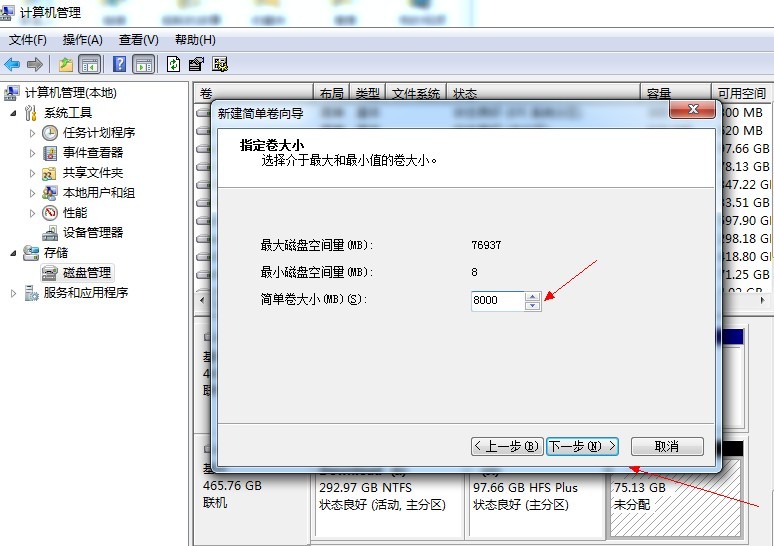
设置简单卷大小:8000Mb
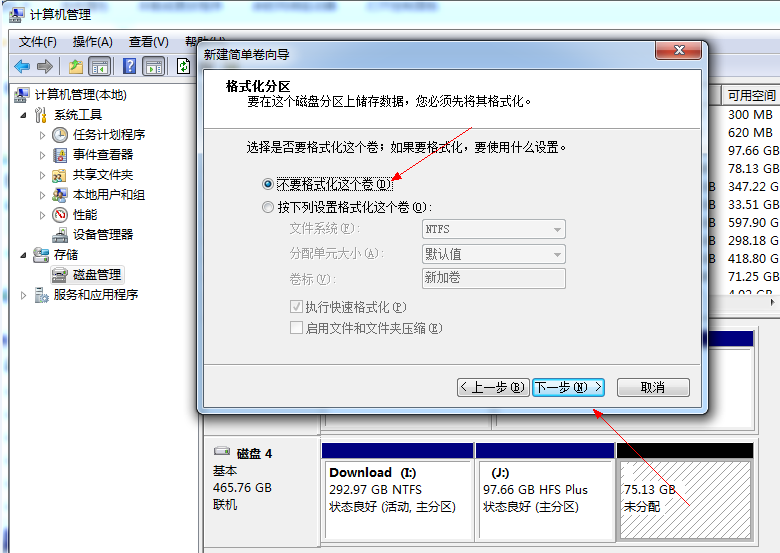
在选择格式化分区时候,选择不要进行格式化,这不非常重要
2、写入安装文件到硬盘
这里使用一个有点历史的小工具《磁盘写入助手3.0》
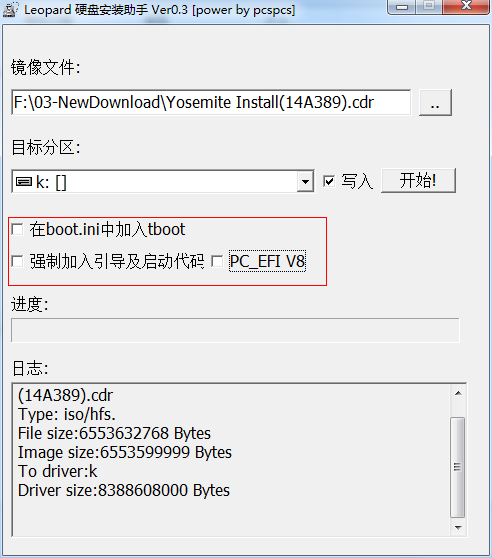
镜像文件选择刚刚下载完成的懒人版,目标分区选择刚刚划分的未格式化分区,注意红色框内的选项要全部去掉。然后点击开始进行写入。写入过程需要一点时间,这时候可以抓紧时间上厕所喝水什么的。
3、windows访问HFS分区
HFS分区时Mac系统的默认分区格式,当然在windows下无法访问也无法编辑,不过我们有时候要对安装文件进行编辑。所以这时候需要安装一个第三方驱动,让windows识别HFS分区。这个小工具叫做《HFS+ for Windows 10.0》
三、引导
跟所有系统一样,MacOS也有自己引导程序,但是黑苹果无法使用自带的引导功能,需要用一些第三方的引导程序来完成引导工作。一般都是用Clover(四叶草)和Chameleon(变色龙)。Chameleon是比较老的程序,正在逐渐的被Clover取代。所以我们就主要聊一聊Clover。
1、安装盘硬盘
刚刚我们完成的安装镜像写入到硬盘分区,要启动该安装程序需要引导。安装完成系统后,启动系统也需要引导。根据我们上面的步骤,是使用移动硬盘来安装,我们就需要在移动硬盘安装Clover引导程序。
在移动硬盘中新建一个FAT分区,注意一定要FAT分区因为EFI只能安装在FAT分区中,大小大于300mb就可以,然后把clover引导程序复制黏贴到分区中就好了是不是还能容易!!
下面提供一个比较新的Clover版本,能够引导MacOS10.10
http://pan.baidu.com/s/1o6G6mHs
2、主硬盘上的引导
主流的引导方式分为EFI与MBR引导,使用Clover建议用EFI引导(最后在配合GPT分区方式)。至于EFI,MBR,GPT是什么意思及请自行百度。拓展的知识就不多介绍。如果是MBR分区,建议转成EFI+GPT的分区方式,教程见下面。
EFI引导-硬盘(U盘)安装win7 64位【2014-06-20更新】
http://www.pcbeta.com/forum.php?mod=viewthread&tid=956396
将Clover安装到主硬盘上的EFI(设置多系统引导可以再安装完MACOS后在进行设置)
四、Clover设置
1、增加Kext
跟以往的Mac版本一样,启动引动时候都需要一些第三方的kext(驱动)
FakeSMC.kext(需要6.11.1328)
NullCPUPowerManagement.kext
VoodooPS2Controller.kext
以下是我自己的Kext文件,解压缩后复制黏贴到EFI/Clover/kexts/10.10和Other文件夹,不管是移动盘中的CLOVER还是主硬盘中的CLOVER都要进行该操作。移动硬盘上修改时为了保证安装程序能够被正确引导,主硬盘中时为了保证安装完的电脑能够被正确引导。
http://pan.baidu.com/s/1jGBVu3G
2、修改config.plist
config.plist位置在EFI/Clover/config.plist,同样也是两处Clover都要进行修改,原因不废话,修改位置如下:
<key>Arguments</key>
<string>npci=0x2000 kext-dev-mode=1 injectkexts</string>
启动参数增加kext-dev-mode=1 injectkexts 目的是为了加载kext
<key>Graphics</key>
<dict>
<key>Inject</key>
<dict>
<key>ATI</key>
<false/>
<key>Intel</key>
<false/>
<key>NVidia</key>
<false/>
</dict>
<key>PatchVBios</key>
<false/>
</dict>
关闭所有的显卡侦测,防止错误。
<key>SystemParameters</key>
<dict>
<key>InjectKexts</key>
<string>Detect</string>
<key>InjectSystemID</key>
红色字部分去掉,保存。最后贴上我的config.plist
<?xml version="1.0" encoding="UTF-8"?> <!DOCTYPE plist PUBLIC "-//Apple//DTD PLIST 1.0//EN" "http://www.apple.com/DTDs/PropertyList-1.0.dtd"> <plist version="1.0"> <dict> <key>Boot</key> <dict> <key>Arguments</key> <string>npci=0x2000 kext-dev-mode=1 injectkexts</string> <key>DefaultVolume</key> <string>MacHDD</string> <key>Fast</key> <false/> <key>Legacy</key> <string>PBR</string> <key>Log</key> <false/> <key>Timeout</key> <integer>5</integer> <key>XMPDetection</key> <string>-1</string> </dict> <key>Devices</key> <dict> <key>Audio</key> <dict> <key>Inject</key> <string>No</string> </dict> <key>Inject</key> <false/> <key>USB</key> <dict> <key>AddClockID</key> <true/> <key>FixOwnership</key> <true/> <key>Inject</key> <true/> </dict> </dict> <key>DisableDrivers</key> <array> <string>Nothing</string> </array> <key>GUI</key> <dict> <key>Hide</key> <array> <string>Windows</string> <string>BOOTX64.EFI</string> </array> <key>Language</key> <string>en:0</string> <key>Mouse</key> <dict> <key>Enabled</key> <true/> <key>Speed</key> <integer>8</integer> </dict> <key>Scan</key> <dict> <key>Entries</key> <true/> <key>Legacy</key> <true/> <key>Tool</key> <true/> </dict> <key>TextOnly</key> <false/> <key>Theme</key> <string>bootcamp</string> </dict> <key>Graphics</key> <dict> <key>Inject</key> <dict> <key>ATI</key> <false/> <key>Intel</key> <false/> <key>NVidia</key> <false/> </dict> <key>PatchVBios</key> <false/> </dict> <key>KernelAndKextPatches</key> <dict> <key>AppleRTC</key> <true/> <key>AsusAICPUPM</key> <true/> <key>Debug</key> <false/> <key>KernelCpu</key> <false/> <key>KextsToPatch</key> <array> <dict> <key>Comment</key> <string>External icons patch</string> <key>Find</key> <data> RXh0ZXJuYWw= </data> <key>Name</key> <string>AppleAHCIPort</string> <key>Replace</key> <data> SW50ZXJuYWw= </data> </dict> </array> </dict> <key>RtVariables</key> <dict> <key>LogEveryBoot</key> <string>10</string> <key>LogLineCount</key> <integer>3000</integer> <key>MountEFI</key> <true/> </dict> <key>SystemParameters</key> <dict> </dict> </dict> </plist>
有0条评论